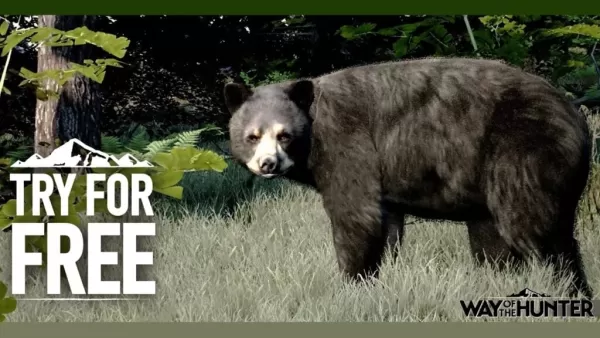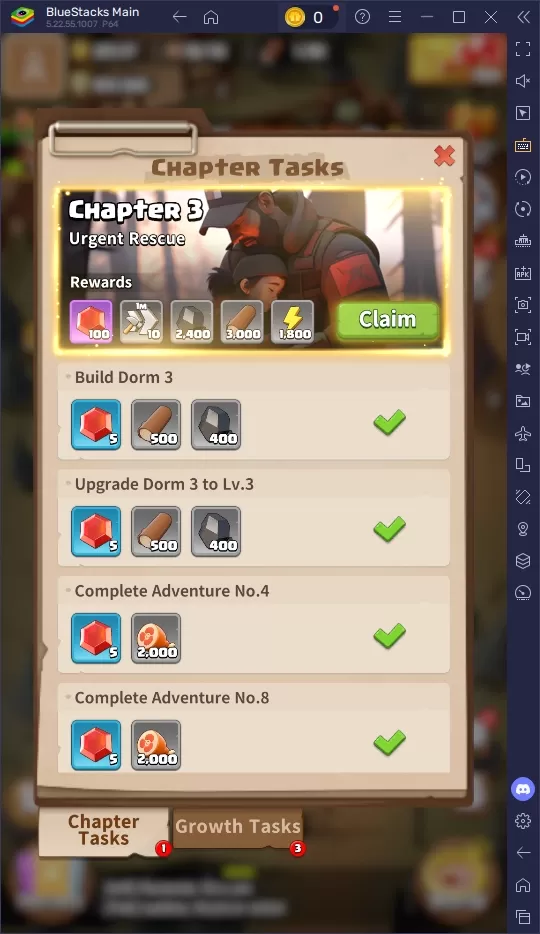在现代游戏的世界中,DirectX 11和DirectX 12之类的选项可能会有些困惑,尤其是如果您不太精通技术。以 *为 *,例如 *;它提供了这两个选项,每个选项都有自己的一系列优势和注意事项。 DirectX 12是新的,并且可能会保证更好的性能,但是DirectX 11以更高的稳定性而闻名。那么,您如何决定使用哪个?
DirectX 11和DirectX 12解释说
将DirectX 11和DirectX 12视为计算机和游戏之间的翻译器。它们可以帮助您的GPU呈现您在屏幕上看到的视觉效果和场景。
DirectX 11(在两个年龄较大)中更简单地实现了开发人员。但是,它并不能完全利用您的CPU和GPU潜力,这意味着它可能不会挤出您系统的最佳性能。它的广泛使用源于开发人员的易于实施和实施速度。
另一方面,DirectX 12是街区上的新孩子。使用您的CPU和GPU资源更有效,为开发人员提供了更多优化选项。这可以带来更好的性能,但也更加复杂,需要开发人员的额外努力来充分利用其功能。
您是否应该使用DirectX 11或DirectX 12进行准备?
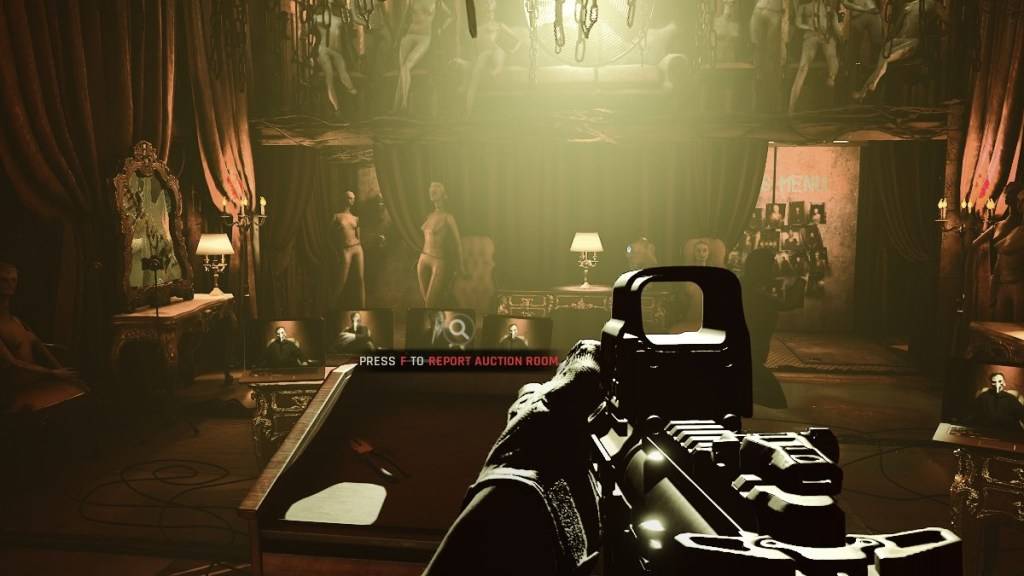 通过逃避现实的屏幕截图
通过逃避现实的屏幕截图
您的选择在很大程度上取决于系统规格。如果您使用支持DirectX 12井的图形卡摇摆现代的高端设置,那么DirectX 12可能是您最好的选择。它有效地利用了GPU和CPU资源,在不同的CPU内核上分配工作量,以提高整体性能。这意味着您可以享受更高的帧速率,更光滑的游戏玩法,甚至增强了图形。谁知道,更好的框架可能会帮助您在游戏中生存更长的时间。
但是,DirectX 12并不是较旧系统的理想选择。实际上,它可能会引起比在过时的硬件上解决的更多问题。如果您的PC在较旧的一侧,则坚持使用DirectX 11是更安全的选择。虽然它可能没有与DirectX 12相同的性能提升,但在较旧的系统上它更稳定。
总而言之,如果您有现代系统,DirectX 12是获得更好性能的方式。如果您使用较旧的设置,DirecTX 11将提供更稳定的游戏体验。
相关:已列出的所有软目标
如何在准备就绪中设置渲染模式
选择您的 *准备与不准备 *中的渲染模式(DX11或DX12)很简单。当您在Steam上启动游戏时,会提示您选择首选的渲染模式。如果您有较新的PC,请选择DX12。对于较旧的PC,请坚持使用DX11。
如果您看不到此提示,则可以解决此问题:
- 在您的Steam库中,右键单击 *准备就绪 *,然后选择属性。
- 将出现一个新窗口。单击“常规”选项卡,然后单击启动选项下拉菜单。
- 从该下拉菜单中,选择您所需的渲染模式。
这就是您决定是否使用DX11或DX12来 *准备 *。
现已准备就绪PC。